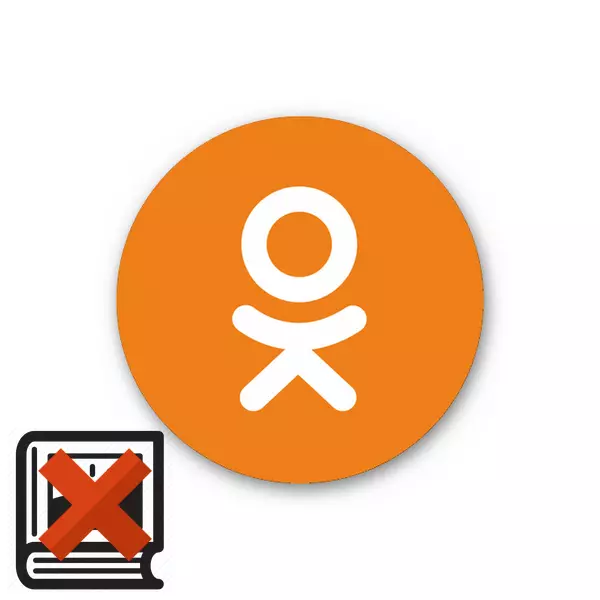
Kord juba ammu, isegi enne Interneti ja sotsiaalsete võrgustike ajastu, igas majas oli pere album vanade kollatud fotodega, ilus seondumine ornamentide ja naiivsete kirjetega fotode tagaküljel. Nüüd on palju meie elus muutunud ja mis tahes ressursi kasutajaklassikaaslased võivad oma leheküljel luua virtuaalseid albumeid, asetada erinevaid pilte, kirjutage neile kommentaare. Kuidas eemaldada tarbetu album, kui see sai vajalikuks?
Me eemaldame albumi klassikaaslastega
Sotsiaalvõrgu klassikaaslaste arendajad esitasid ressursi osalejatele võimalus teha erinevaid manipulatsioone fotode kogudega. Soovi korral saate oma kontol igal ajal igal albumi kustutada. Tee see lihtsaks. Proovime teha need tegevused sotsiaalse võrgustiku saidi ja Android ja iOS-is töötavate mobiilseadmete rakenduste täielikus versioonis.1. meetod: saidi täielik versioon
Klassikaatide saidi liides eristatakse traditsiooniliselt lihtsuse järgi ja seda mõistetakse isegi algaja kasutajale. Kõik selle ressursi meetmed ei tohiks kasutaja ummikusse panna. Seetõttu alustame.
- Igal brauseris avate saidi odnoklassniki.ru, me edastame autentimise, meie peamise avatari all leiame elemendi "Foto". Klõpsake sellel stringil.
- Me jõuame teie fotode lehele. Kõigepealt näeme albumite katteid. Valige valiku piltide valik, mida soovite eemaldada, ja klõpsake seda hiire vasaku nupuga.
- Avage vajaliku albumi, paremal küljel klõpsake nuppu "Muuda, Muuda järjekorda".
- Kui soovite oma lehelt eemaldada ainult albumist ise ilma fotodeta, liigume need kõigepealt teisele kollektsioonile. Selle tegemiseks klõpsake iga foto ülemises paremas ülanurgas oleva kontrolli märkide ikooni või asetage märgi "Vali kõik fotod" välja.
- Seejärel klõpsame kolmnurga ikooni LKM-i lkm-l "Valige albumi" joon, määrame väljalangemise menüüs uue foto salvestamise asukoha ja kinnitage oma toimingud nupuga "Transfer Fotodega".
- Nüüd, kui albumi soovitud fotod liiguvad teise või kustutate fotoalbumi koos piltidega, leiame stringi "Kustuta album" ja klõpsake seda.
- Ilmub väike aken, milles me lõpuks lagunesime vana fotoalbumiga klassikaaslastega, valides "Kustuta".
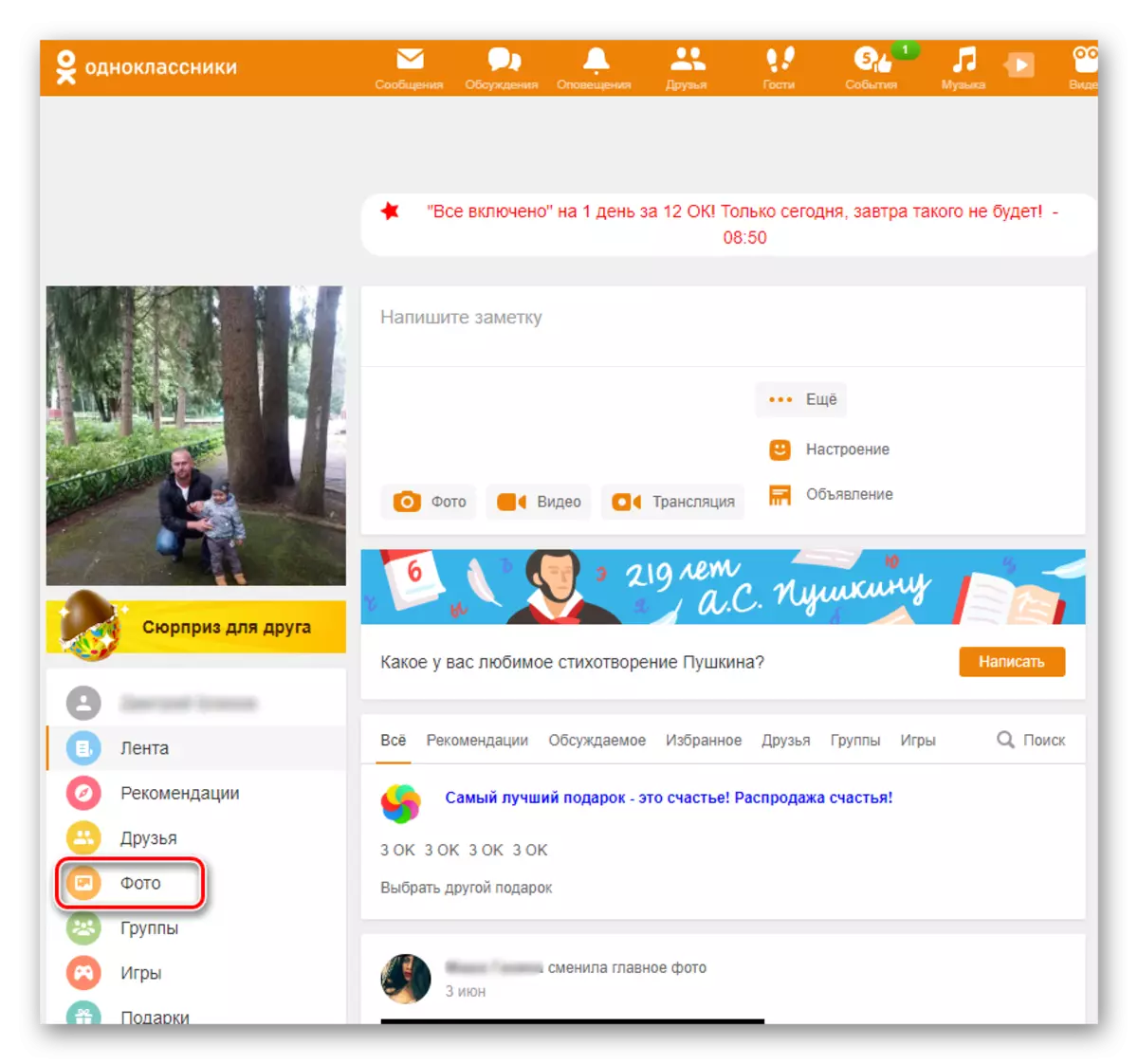
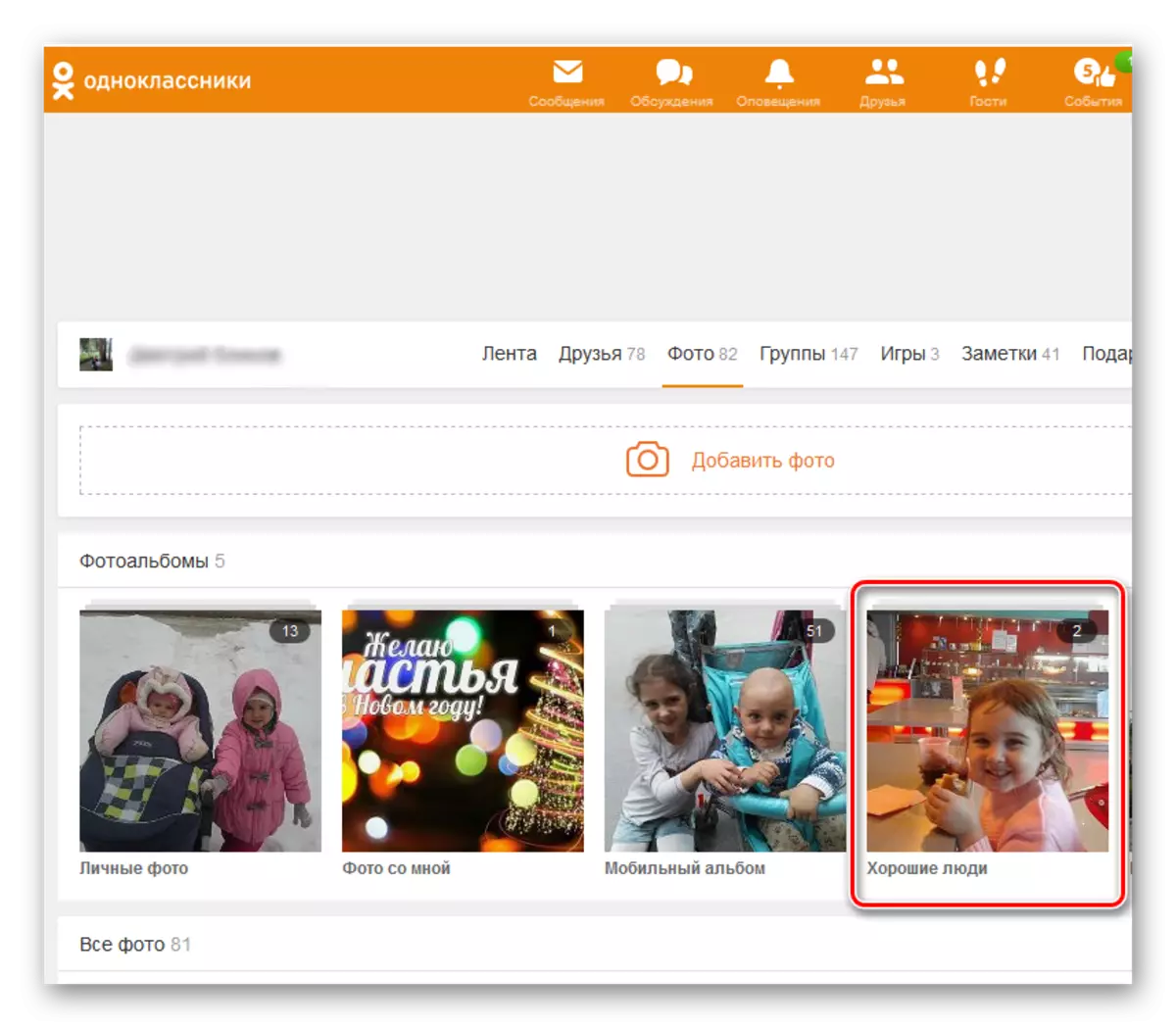
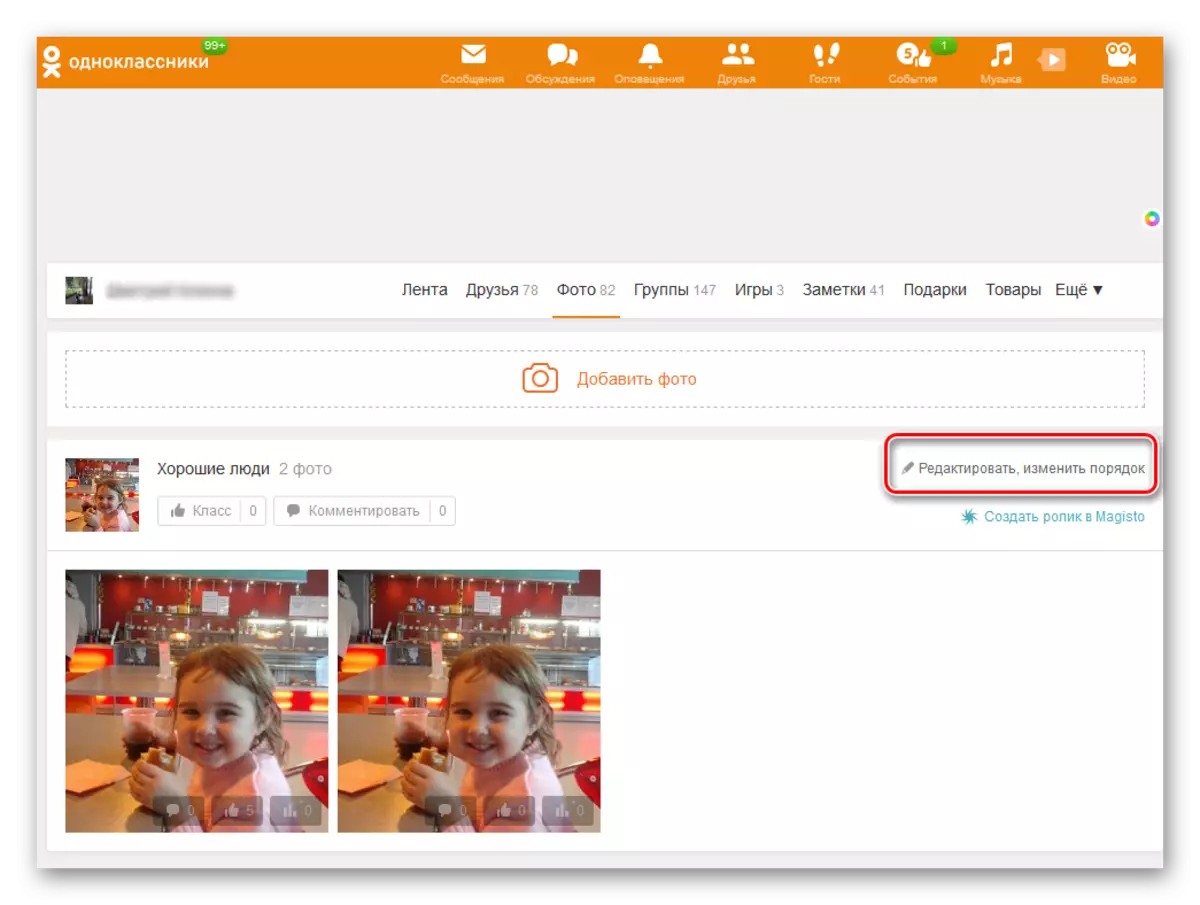
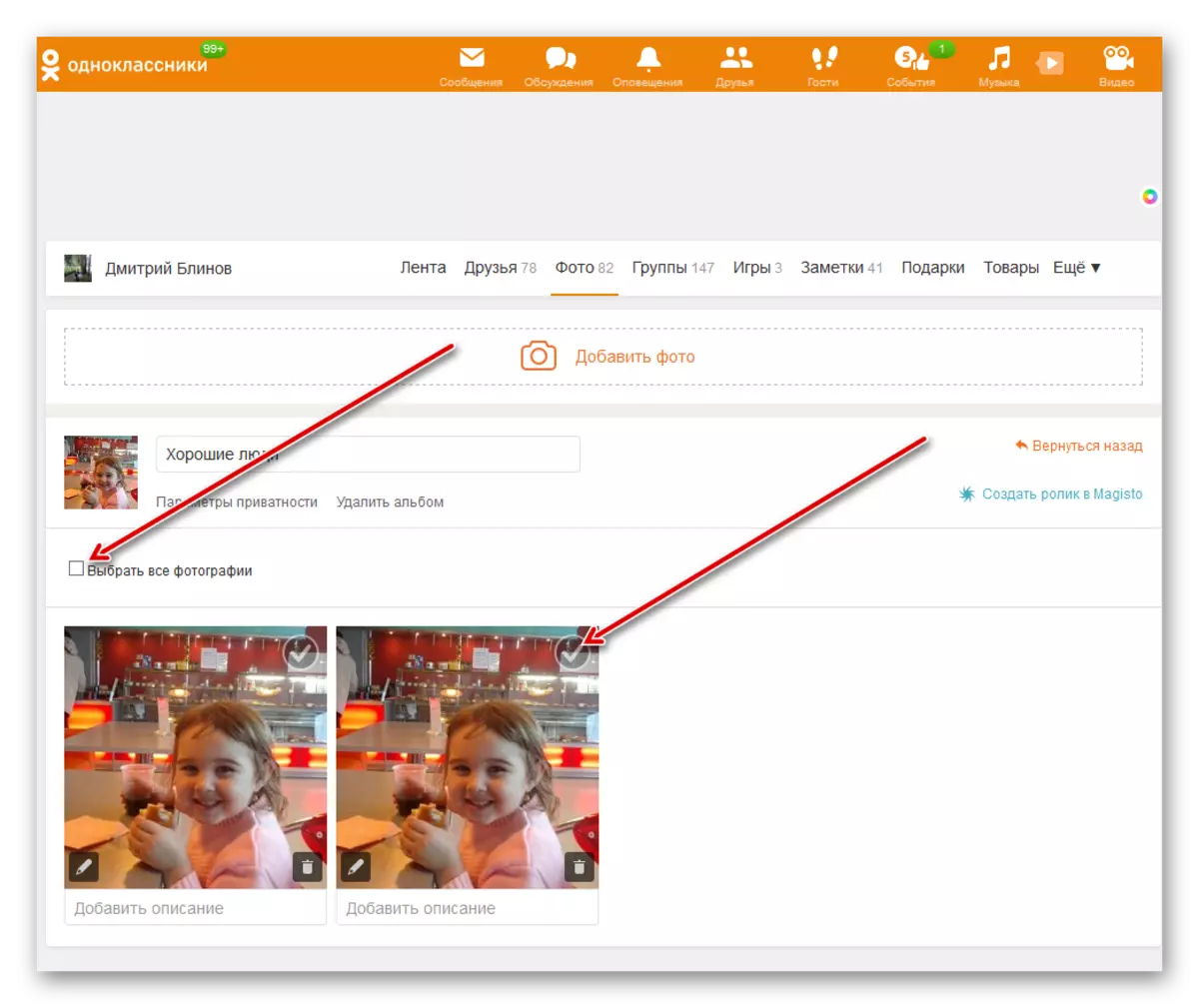
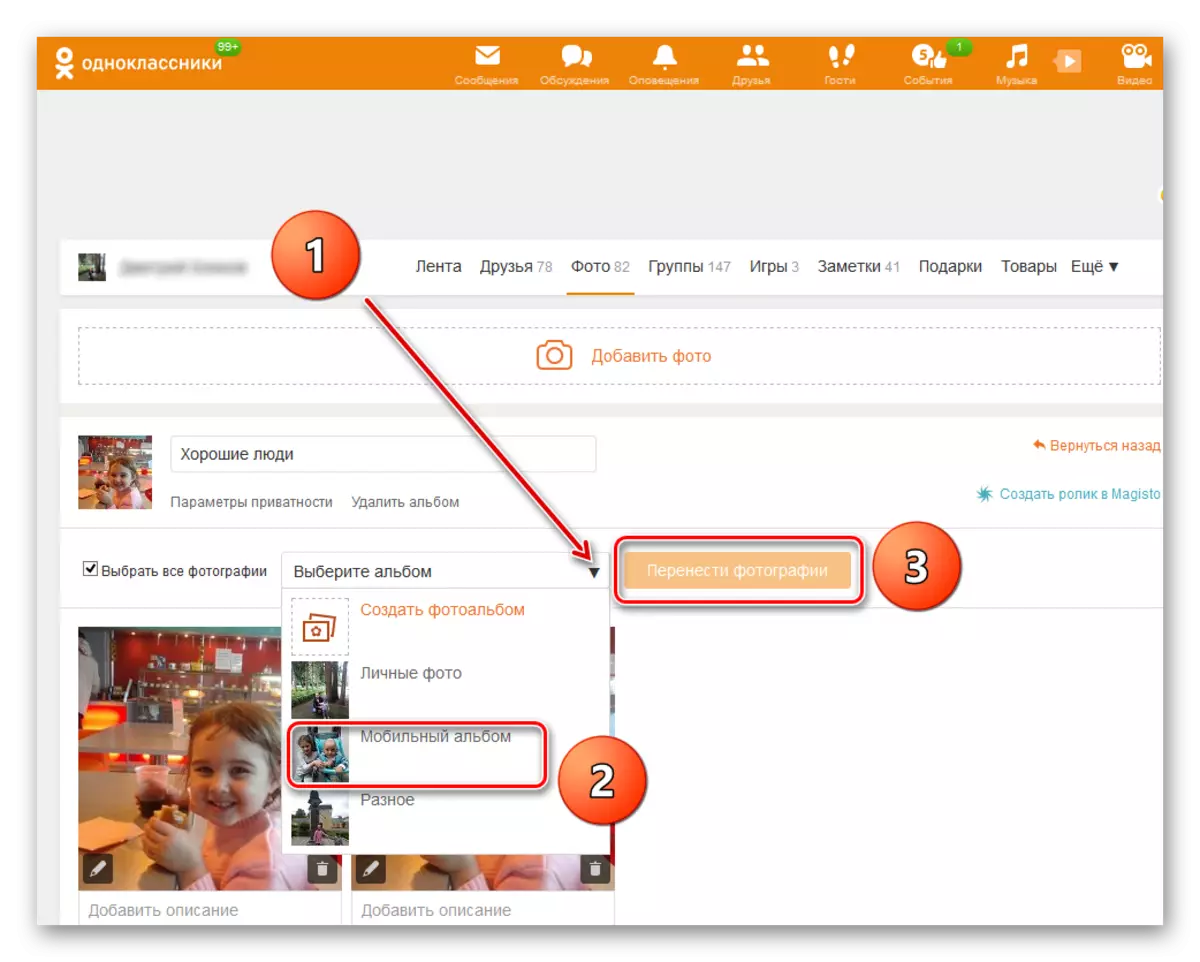
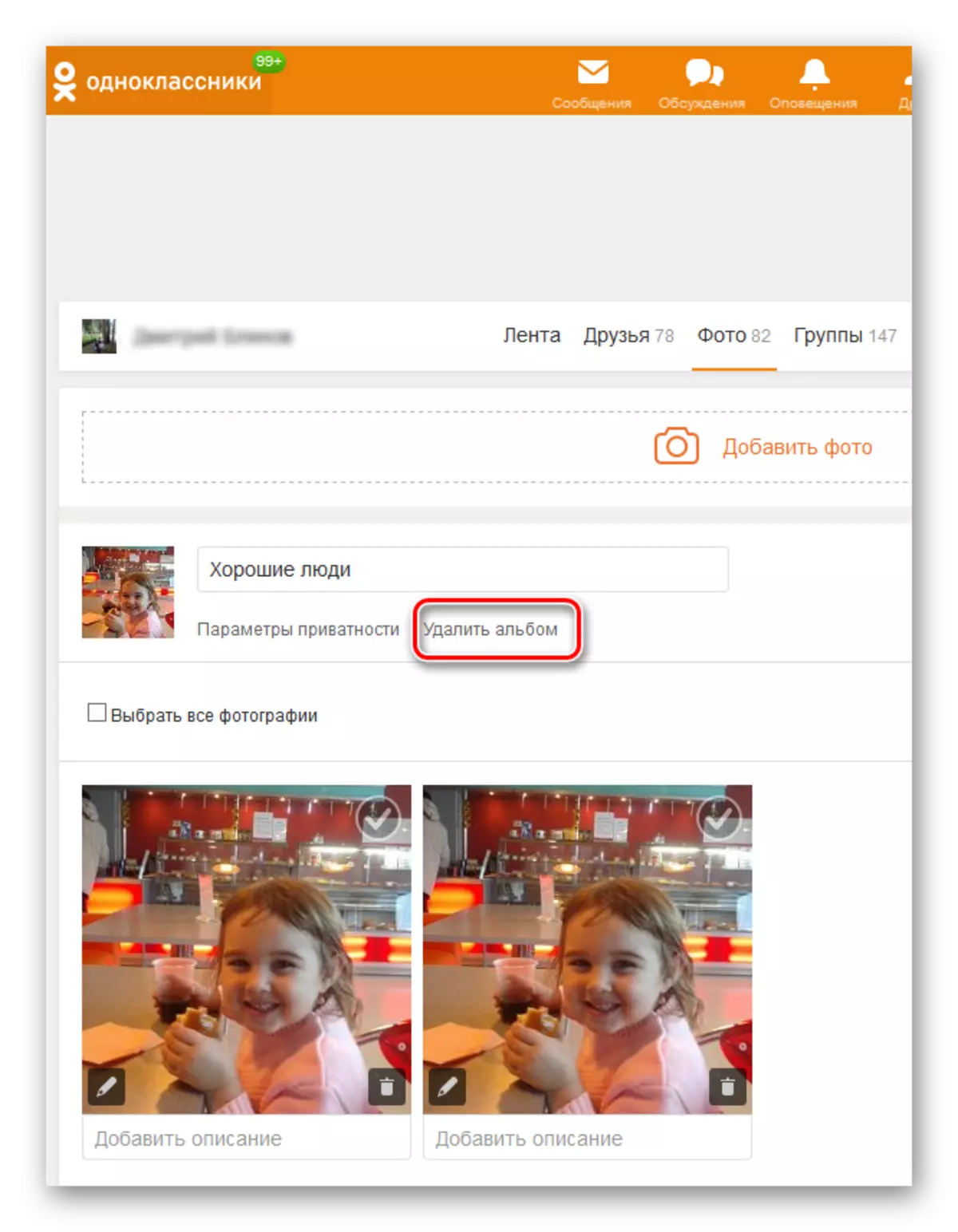
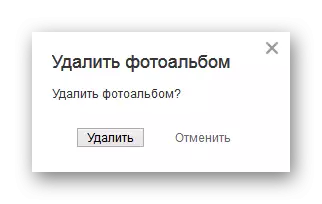
Valmis! Ülesanne on edukalt lahendatud.
2. meetod: mobiilne rakendus
Android ja iOS-i rakendustes saate hõlpsasti ja lihtsalt eemaldada juba tarbetu fotoalbum oma lehelt klassikaaslastega. Selleks peate tegema vaid mõned lihtsad sammud.
- Alustame rakendust, sisestage sisselogimine ja parool ekraani ülemises vasakus nurgas, vajutage nuppu kolme horisontaalse triipuga.
- Avatud tööriistaribal leidke ikoon "Foto". See osa on vaja edasiste meetmete jaoks.
- Järgmisel leheküljel liigub vahekaardile "Albumid".
- Teie fotoalbumite loendis valige see, mis kustutab. Klõpsake oma plokis ikooni kolme vertikaalselt paigutatud punkti ja menüüs, mis ilmub leida "Kustuta album" string.
- See jääb ainult kinnitada oma tegevusi fotoalbumi eemaldamiseks.
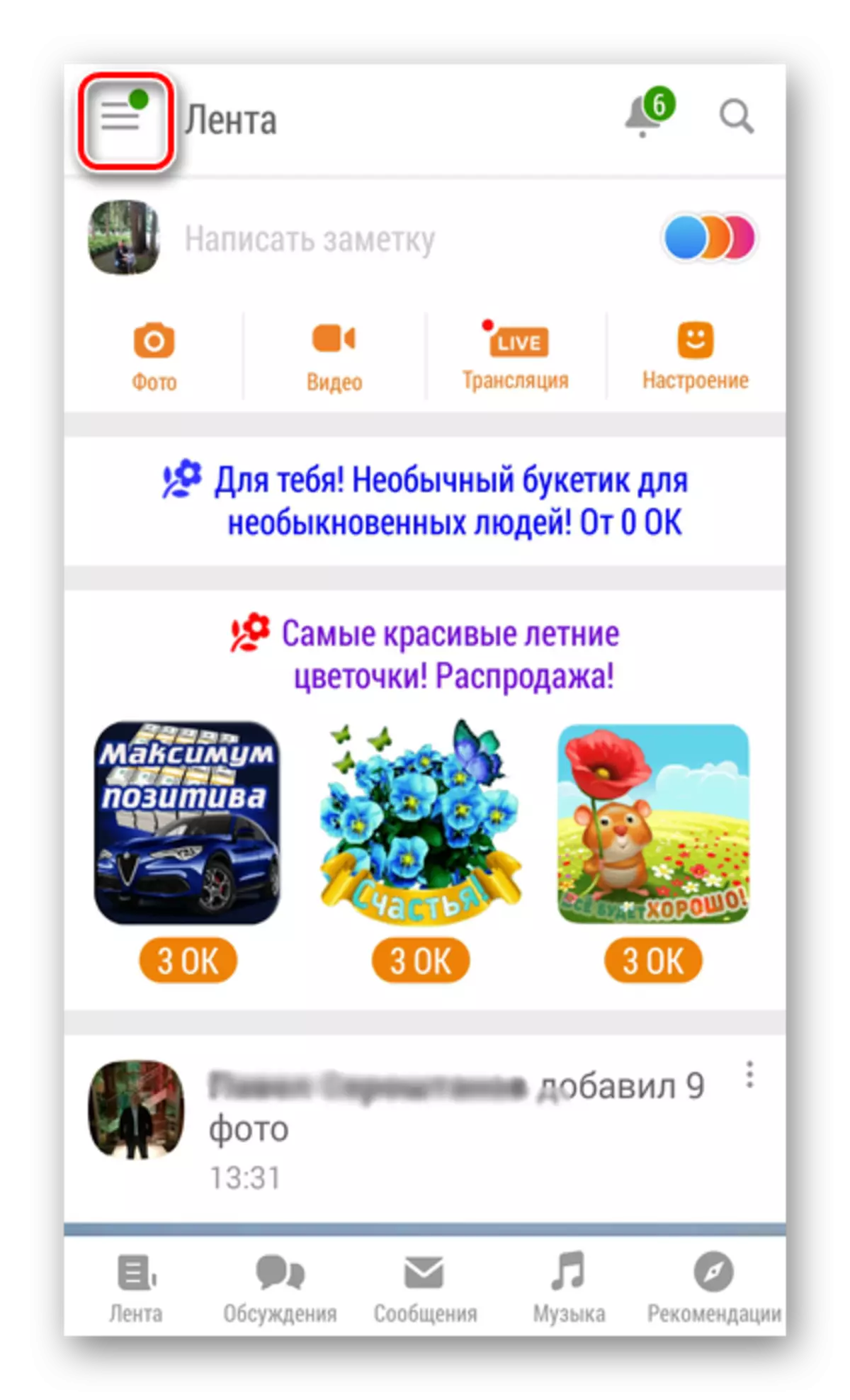
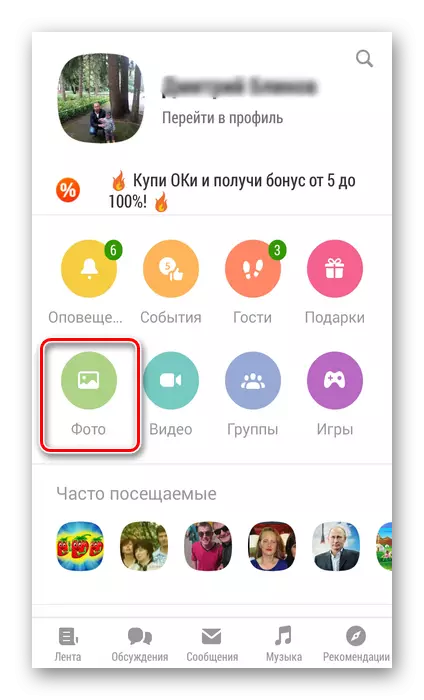
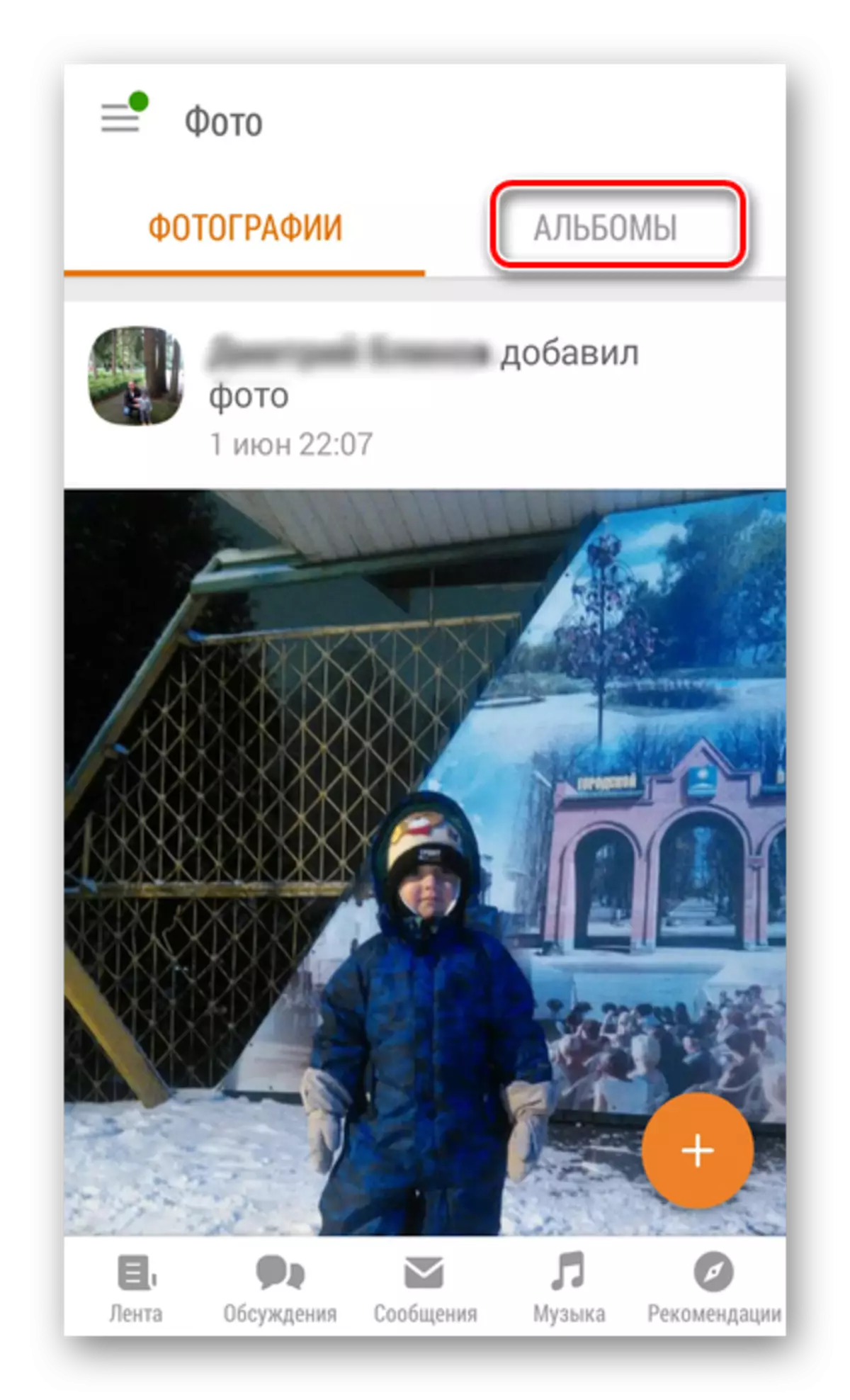
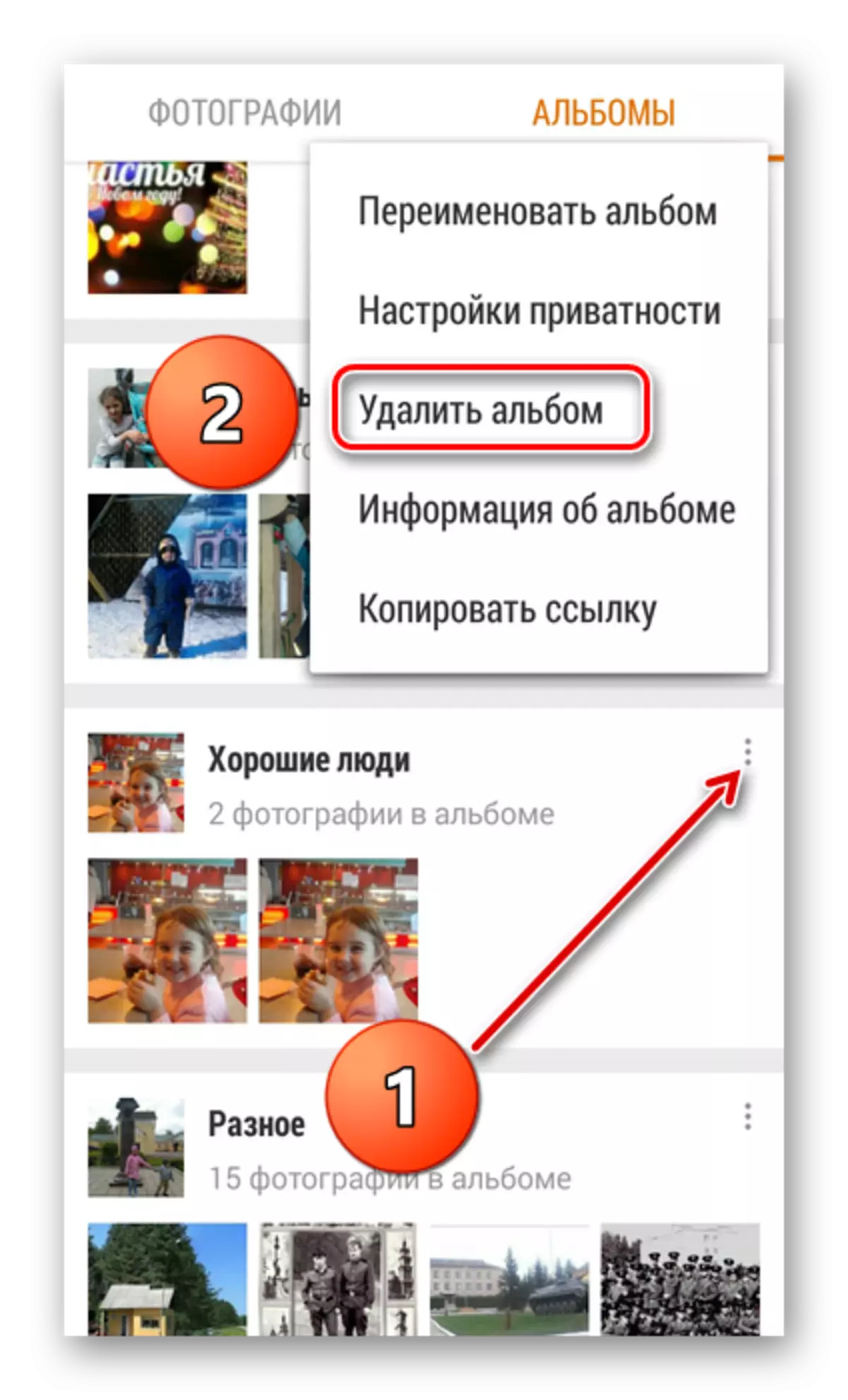
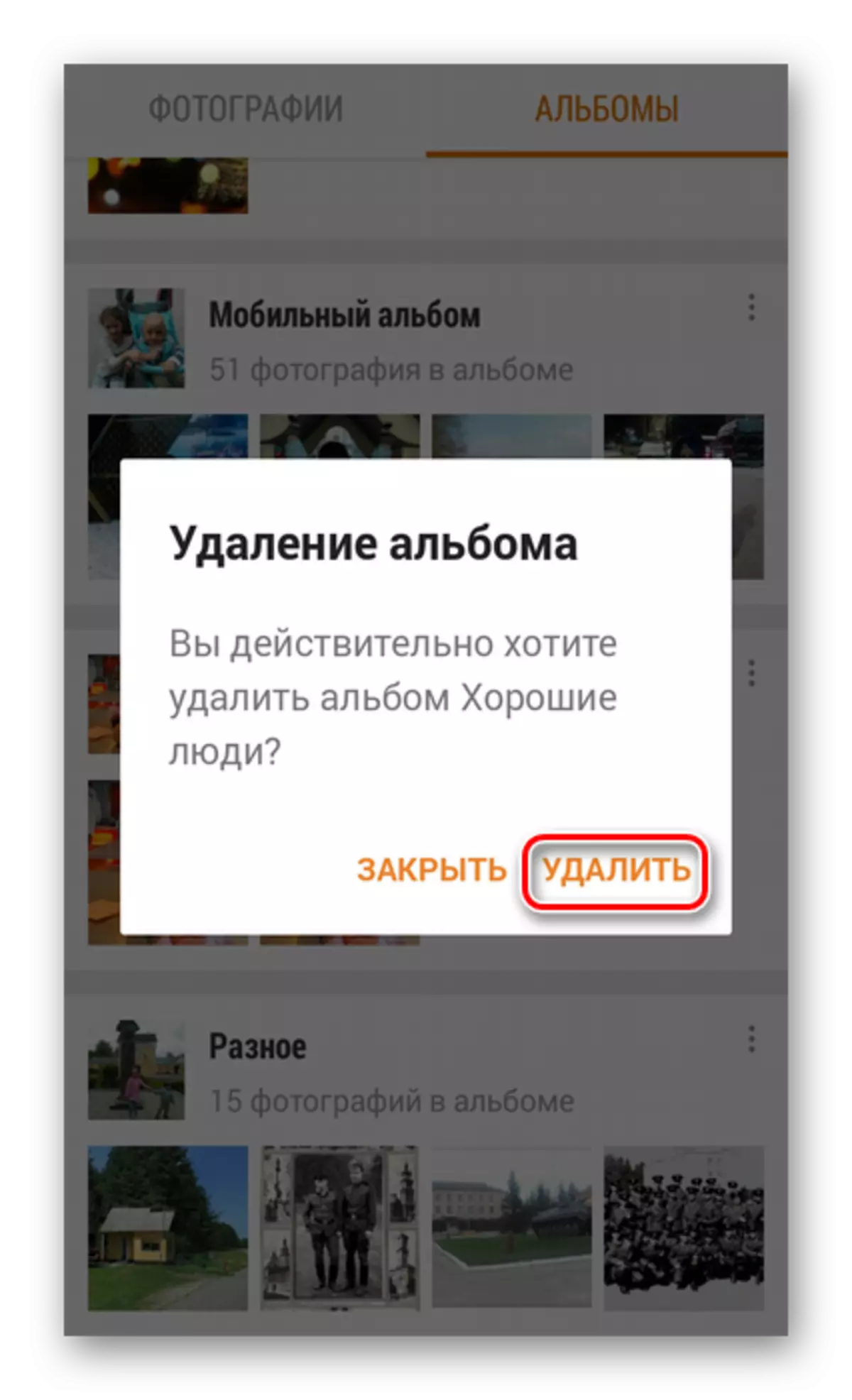
Nii et olgem kokku. Eemalda album oma lehelt klassikaaslastega on väga lihtne ja ressursside veebisaidil ja mobiilseadmetes. Looge oma fotokogud, hallata neid, redigeerige ja palun sõbrad ja tuttavad oma elu uute piltidega.
Lugege ka: mängude eemaldamine klassikaaslastega
